Hvordan dele Apple Live-bilder med alle

Live Photos er en nifty innovasjon Apple nylig introdusert i IOS 9, slik at brukere i utgangspunktet kan skyte korte videoer som vises som bilder. Dessverre er den eneste måten å dele dem enkelt på med andre iPhone-brukere. Slik deler du dem med alle.
Vi liker virkelig levende bilder og tror de er en fin måte å fange minner utover det samme gamle stillbildet. Når det er sagt, hvis du ikke eier en iPhone eller iPad som kjører iOS 9, vil du ikke kunne dele i det morsomme.
Det er imidlertid måter å konvertere og dele dine Live-bilder, slik at et større antall mennesker kan se dem. I dag vil vi forklare hvordan du konverterer dine Live-bilder til animerte GIF, og del dem på Facebook og Instagram.
Importerer Live Photos-videofiler på en Mac
Live-bilder er egentlig bare korte (3 sekunder) videoer, som vises som stillbilder i kamerarullen din til du trykker på dem, på hvilket tidspunkt de vil spille av. Den mest realistiske måten å enkelt dele disse med, er å konvertere dem til animerte GIF-er.
For å konvertere dine Live-bilder til en GIF, er det først nødvendig å pakke ut videoen eller MOV-filen og konvertere den.
Det første du vil gjøre, er å koble iPhone til Mac og åpne programmet Image Capture. Her har vi sortert alt etter "Kind", slik at vi enkelt kan finne alle MOV-filene.
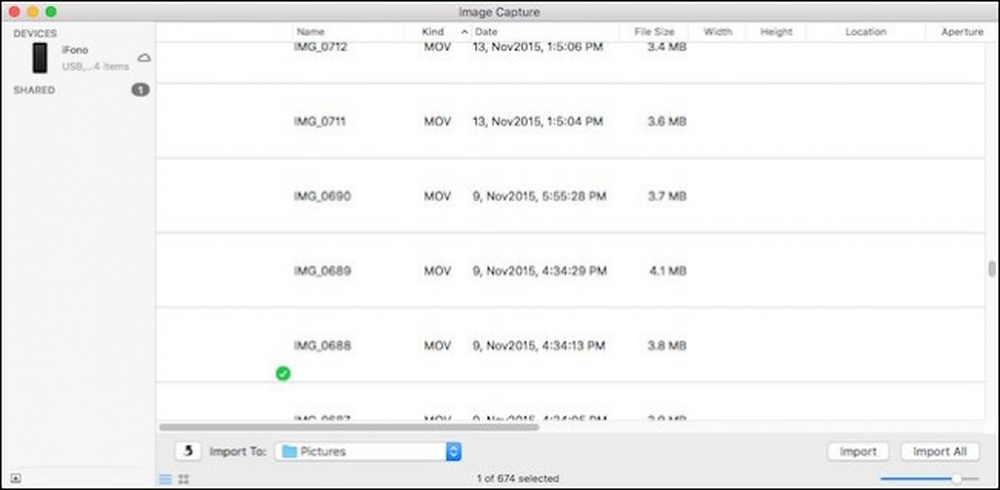 Bilder og videofiler importeres til den mappen du ønsker. Som standard er denne plasseringen din Bilder-mappe.
Bilder og videofiler importeres til den mappen du ønsker. Som standard er denne plasseringen din Bilder-mappe. Dessverre kan vi ikke fortelle hvilken MOV-fil som er, så det er sannsynligvis best å importere dem alle sammen på Mac-en din, slik at de er enklere å sortere gjennom. Merk, hvis du dobbeltklikker på et valg i Image Capture, åpnes det og importeres det automatisk.
Importerer Live Photos-videofiler på en Windows-datamaskin
Hvis du bruker en Windows-datamaskin, er det sannsynligvis den enkleste måten å importere videofiler på fra en iPhone eller iPad, å navigere til iOS-enheten din i File Explorer.
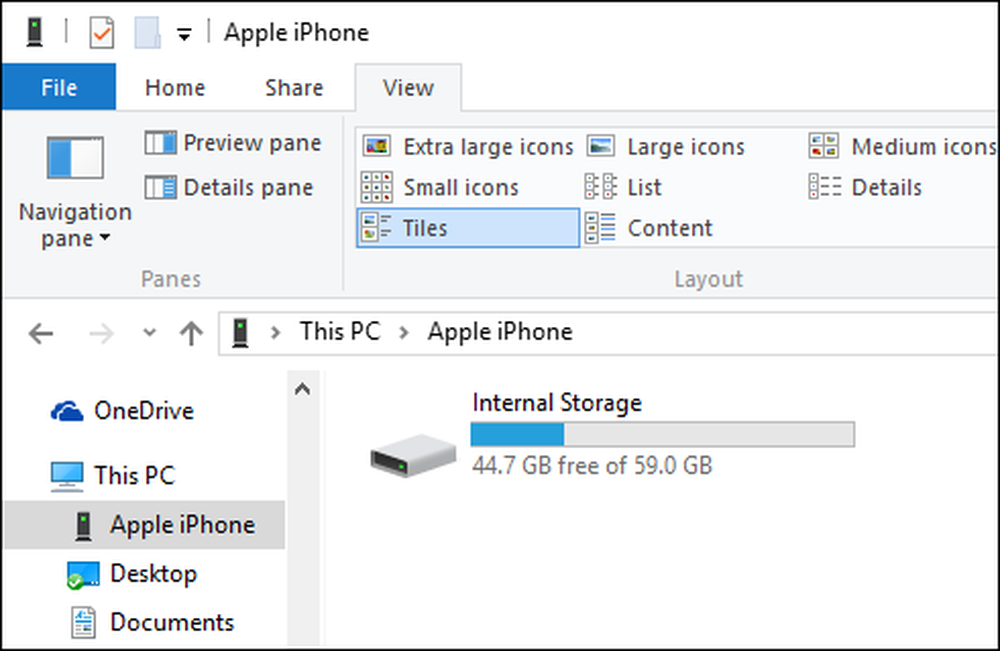
For å bla gjennom det interne lagringsområdet på denne enheten, må du la Windows-datamaskinen få tilgang til den. Etterpå bør du kunne se alt i DCIM-mappen på din iOS-enhet.
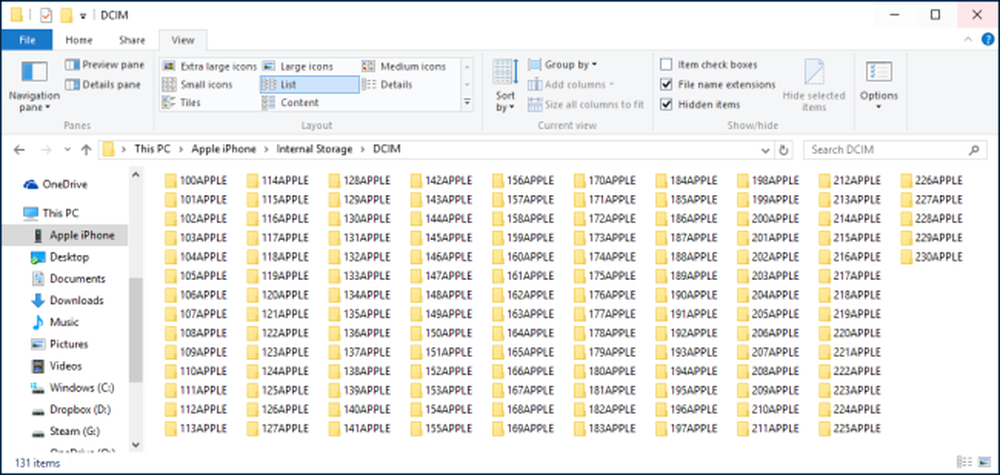
Du vil ikke gå gjennom hver mappe en etter en og prøve å finne MOV-filen, så det er enklere å bare søke etter dem ved hjelp av søkestrengen "* .mov". Dette vil vise deg alle filene på enheten som slutter med utvidelsen .mov.
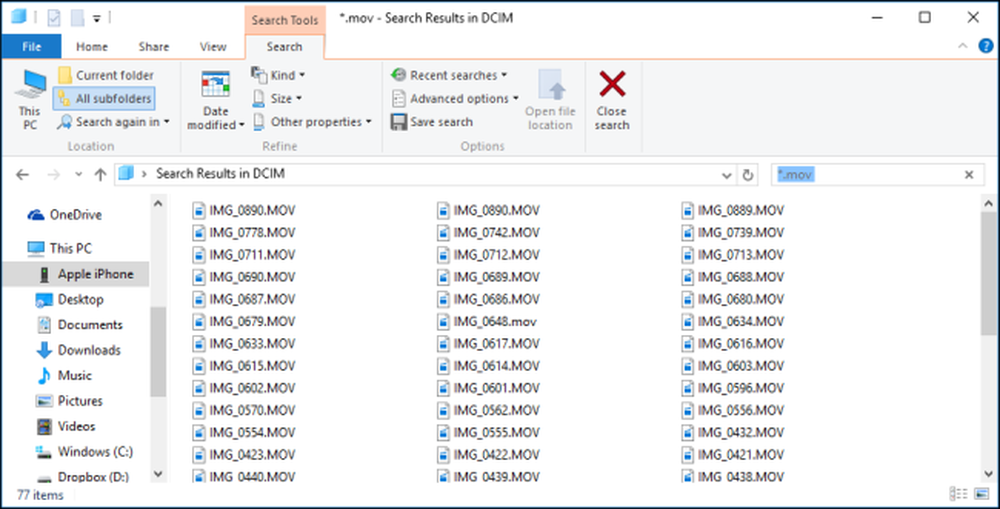
Når du har funnet MOV-filen du vil, vil du konvertere den til en GIF, så du må bruke GIF-applikasjonen eller nettstedet ditt etter eget valg. I neste avsnitt forklarer vi kort hvordan du oppretter animerte GIFer ved hjelp av Giphy.com og deretter legger dem til Facebook.
Dele Live-bilder som animerte GIF på Facebook
Facebook lar deg fortsatt ikke legge inn animerte GIF-filer til tidslinjen, så du må bruke en animert GIF-tjeneste, for eksempel Giphy.

Med Giphy kan du laste opp MOV-filen til nettstedet, som da automatisk konverterer til en animert GIF.
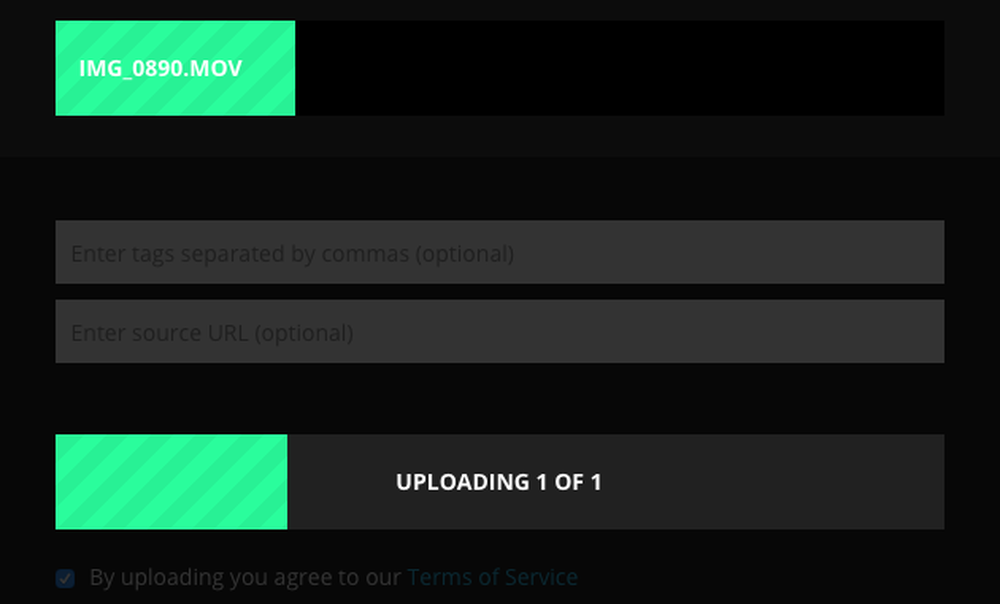
Når du er konvertert, kan du velge hvor du vil dele den. Åpenbart for dette eksempelet vil vi dele til Facebook.
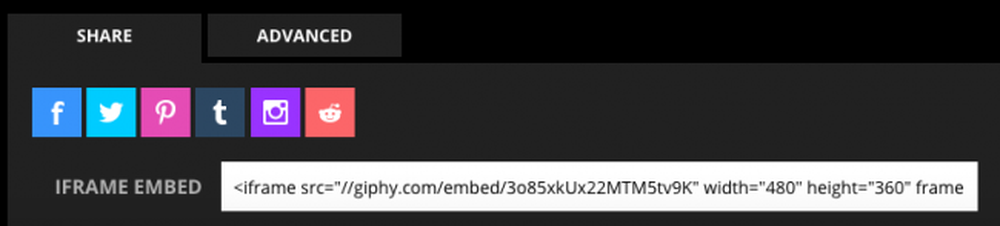
På den annen side, hvis du vil lagre din nye animerte GIF lokalt på datamaskinen din, kan du klikke på "Avansert" -fanen og laste den ned.

Når du deler til Facebook, kan du legge til en kommentar (hvis ønskelig) og deretter legge den til vennene dine.
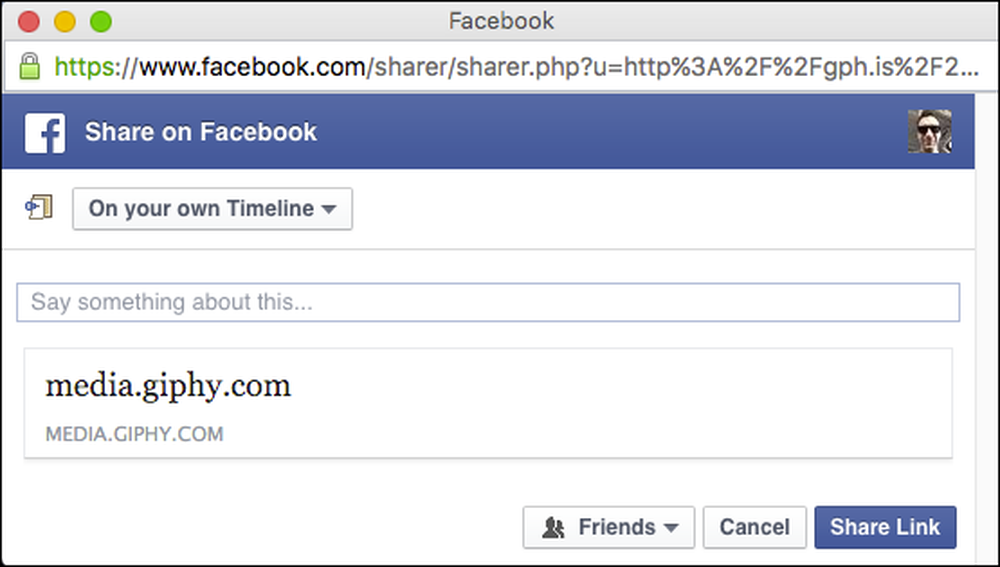
Deling av en animert GIF betyr at den vil uendelig loop mot å dele den som en videofil (som du er mer enn fri for å gjøre), som vil spille en gang og stoppe. På den annen side er kanskje den enkleste måten å dele Live Photo MOV-filer, å sende dem til Instagram.
Deling av levende bilder som videoer på Instagram
Å dele Live Photos til Instagram er ganske enkelt. Siden du allerede kan dele videoer på Instagram, er alt du trenger å gjøre, å overføre Live Photo-videoen til telefonen din og deretter dele den på den måten.
Det første du må gjøre er å flytte MOV-filen via AirDrop. Når du har overført filen til iPhone, åpner du Instagram og velger videofilen du vil dele.

Når du har valgt videofilen, kan du bruke filtrene dine og redigere den som du normalt ville gjøre.
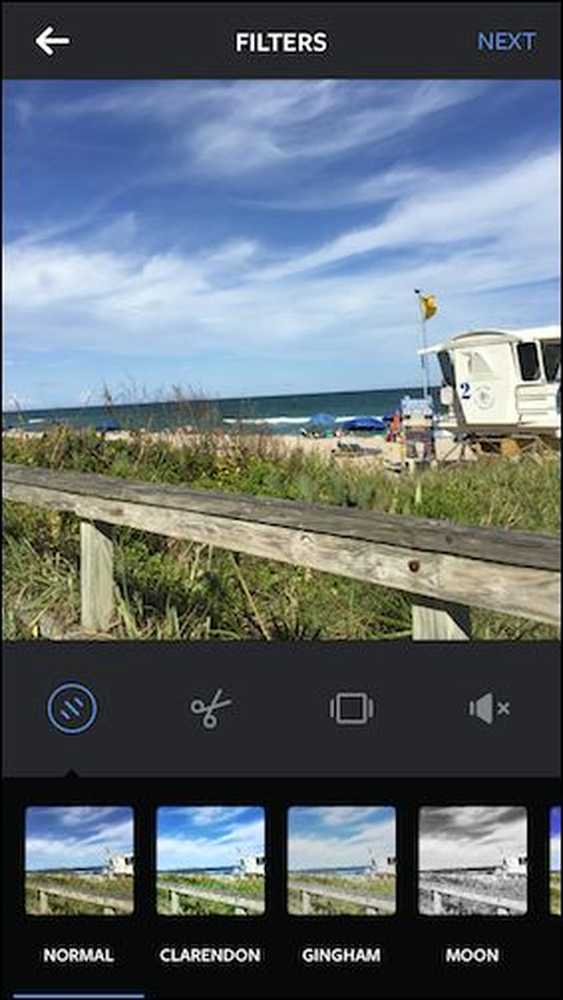
Merk, du kan enkelt dele videoen til Facebook fra Instagram hvis du ikke vil konvertere din MOV-fil til en animert GIF.

Akkurat nå er det litt av en rigmarole for å dele Live Photos med et bredt publikum, og det kan fraråde de fleste brukere å gjøre det, men det er mulig.
Forhåpentligvis vil Apple eller en tredjepartsutvikler på et tidspunkt opprette en app som lar brukerne enkelt dele Live Photos uten å måtte hoppe gjennom så mange hoops. Husk også at du ikke trenger å dele bare via Facebook eller Instagram, du kan også bruke Giphy til å dele til Twitter, Pinterest, Tumblr og mer.
Vi håper du fant denne artikkelen nyttig, og du vil begynne å dele dine Live-bilder, uansett hvordan du ser det. Hvis du har spørsmål eller kommentarer du vil dele med oss, vennligst la tilbakemeldingen din stå i vårt diskusjonsforum.




